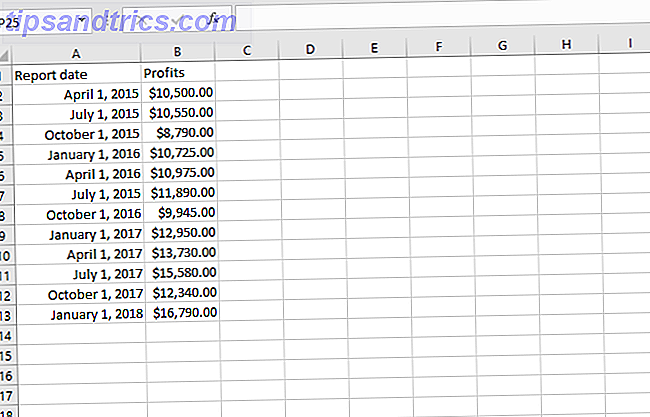Windows 10 rende i backup dei dati senza sforzo. Tra le numerose modifiche apportate alle impostazioni di manutenzione di Windows 10 Manutenzione di Windows 10: cosa è cambiato e cosa è necessario considerare Manutenzione di Windows 10: cosa è cambiato e cosa è necessario tenere in considerazione In Windows 10, Microsoft ha seriamente rivisto le funzionalità di manutenzione. Soprattutto Windows Update sta causando un certo mal di testa. Ti forniamo una panoramica delle nuove impostazioni e ti mostriamo quali strumenti di terze parti hai ancora bisogno. Per saperne di più, Microsoft ha intensificato il suo gioco di backup senza rinunciare a funzionalità collaudate. Windows 10 è ben preparato per la rivoluzione dello storage basato su cloud e offre ancora tutto il necessario per proteggere i file localmente.
Abbiamo riassunto tutte le opzioni native di backup, ripristino, ripristino e riparazione che abbiamo trovato su Windows 10. Utilizza i nostri semplici consigli e non disperare mai più sui dati persi!
Backup di archiviazione locale
L'archiviazione locale è la pratica di salvare i tuoi file su posizioni fisiche come il tuo PC o su una pen drive. Questi sono metodi sicuri e facilmente accessibili per il salvataggio di file che non richiedono una connessione Internet.
Cronologia dei file
Cronologia file è un metodo relativamente nuovo di salvataggio sicuro dei file su una pen drive separata (disponibile per Windows 8 e 10).
Per trovare il programma Cronologia file, premere il tasto Windows, cercare la cronologia dei file e fare clic su Ripristina i file con Cronologia file . Puoi anche accedere a questo programma nel tuo Pannello di controllo sotto Tasto Windows + X> Pannello di controllo> Sistema e sicurezza> Cronologia file .
La differenza tra la cronologia dei file e un semplice trasferimento di file è la sua capacità di pianificare i backup regolarmente sulla tua pen drive. Dalla finestra Cronologia file, fare clic su Configura impostazioni cronologia file per iniziare.
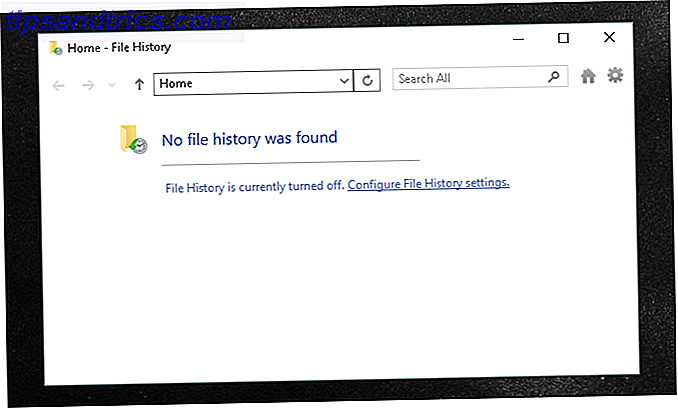
Cronologia file trova automaticamente dispositivi di archiviazione esterni collegati al computer.

Prima di attivare la Cronologia file, fare clic su Impostazioni avanzate e impostare la pianificazione preferita.

Salva le modifiche e attiva Cronologia file per mantenere i tuoi backup protetti e documentati. Per impostazione predefinita, Cronologia file copia solo i file da: librerie, desktop, contatti e preferiti.
Ripristino del sistema
Ripristino configurazione di sistema è un compagno di lunga data di Windows e un metodo pratico per eseguire il backup dell'immagine del sistema insieme ai file utilizzati regolarmente.
Per trovare il ripristino del sistema, premere il tasto Windows, quindi cercare il punto di ripristino e fare clic su Crea un ripristino del sistema .

Come utente fedele di System Restore, posso garantire la sua necessità durante la sperimentazione di download di driver e software oscuro. Microsoft scrive:
A volte, l'installazione di un programma o di un driver può causare una modifica imprevista del computer o causare il comportamento imprevedibile di Windows. Di solito, la disinstallazione del programma o del driver corregge il problema. Se la disinstallazione non risolve il problema, puoi provare a ripristinare il sistema del computer a una data precedente quando tutto funziona correttamente. - Microsoft.com
Basta creare un punto di ripristino in un punto in cui la macchina Windows sta lavorando regolarmente per avere uno stato sicuro del PC. Per ripristinare un punto precedente, aprire la finestra Crea un ripristino del sistema e fare clic sul pulsante Ripristino configurazione di sistema per iniziare. Sebbene questo programma non consenta all'utente di accedere a determinati documenti, il ripristino del sistema è ottimo per salvare gli stati del PC in caso di errore del sistema operativo (SO). Se sei interessato a un metodo di sicurezza per giocare con il sistema operativo del tuo computer, guarda nel software della macchina virtuale Cos'è una macchina virtuale? Cos'è una macchina virtuale? Le macchine virtuali consentono di eseguire altri sistemi operativi all'interno del sistema operativo corrente, ma perché è così importante? Quali sono i pro e i contro? Leggi di più .
Backup e ripristino
Backup e ripristino, da non confondere con Ripristino configurazione di sistema, è un programma originariamente disponibile in Windows 7, che esegue il backup dei file di dati dalla libreria di sistema e di qualsiasi file e cartella (o tutti i file e le cartelle) presenti sul disco rigido.

Backup e ripristino offre maggiore libertà di backup dei file rispetto alla cronologia dei file, mentre la cronologia dei file offre il vantaggio aggiuntivo di fornire registri regolari dei backup. Come la cronologia dei file, anche Back and Restore fornisce backup pianificati regolarmente. È anche possibile eseguire il backup continuo dell'intero disco rigido su un disco rigido esterno o alternativo interno, eliminando la necessità di software di backup di terze parti.
Per avviare Backup e ripristino, andare su Start per cercare e selezionare Backup e ripristino . La nostra guida per il backup e il ripristino Come configurare e utilizzare la funzionalità di backup e ripristino di Windows 7 Come configurare e utilizzare la funzionalità di backup e ripristino di Windows 7 Non è un segreto quando vi dico che prima o poi avrete bisogno di un backup dei vostri dati personali . Ne hai uno adesso? Ciò che impedisce alla maggior parte delle persone di preparare backup regolari ... Leggi altro ti mostrerà come impostare il tuo primo backup.
Recovery Drive Creator
Windows 10 offre un programma chiamato Recovery Drive Creator, che crea file di sistema di backup del tuo sistema operativo. È quindi possibile utilizzare questa unità di ripristino per installare o reinstallare Windows nel caso in cui qualcosa di tragico accadesse al PC.
Per accedere a questo strumento, andare su Start (premere il tasto Windows ), cercare l' unità di ripristino e selezionare Crea un'unità di ripristino .

Il processo è semplice e ti evita il dolore di dover gestire software di recupero USB di terze parti meno affidabile. Microsoft per fortuna fornisce un articolo Wiki chiaro, conciso e ufficiale su come usare il programma.
Disco di riparazione del sistema
Oltre a creare un'unità di ripristino, Windows 10 consente di creare un CD di ripristino per il backup del PC. Per trovare questa opzione apri Avvia, cerca backup e ripristina e seleziona Backup e ripristino (Windows 7). Hai la possibilità di creare un disco di riparazione del sistema sul lato sinistro della finestra. Si noti che questo richiede un'unità CD / DVD.

Creare un disco di ripristino del sistema, come un Recovery Drive, è un processo semplice e diretto. Microsoft è stata anche abbastanza gentile da fornire un articolo ufficiale sul programma e le sue caratteristiche.

In alternativa, è possibile utilizzare questi strumenti per creare un disco di ripristino di Windows 5 Migliori dischi di ripristino per un ripristino di sistema di Windows 5 Migliori dischi di ripristino per un ripristino di sistema di Windows Ogni utente di Windows deve essere consapevole di almeno un ripristino del sistema di ripristino dei dati di ripristino di bacon disco. Può aiutarti ad accedere al tuo computer per effettuare riparazioni e backup, anche quando non si avvia. Leggi di più .
Software di backup di terze parti
Il software di backup di terze parti è un argomento delicato, considerando la qualità instabile dei backup. Alcune aziende di dischi rigidi, tuttavia, come la gente di Western Digital, forniscono software gratuito come Acronis True Image WD Edition, quindi assicuratevi di controllare il sito Web del creatore del disco rigido per accertarvi di utilizzare il software di backup appropriato per il vostro PC.
Acronis True Image WD Edition consente di clonare le unità, eseguire il backup del sistema operativo, delle applicazioni, delle impostazioni e di tutti i dati, nonché di cancellare in modo sicuro tutti i dati riservati non più necessari. Acronis True Image WD Edition fornisce tutti gli strumenti essenziali necessari per il ripristino del sistema del computer in caso di emergenza, ad esempio la perdita di dati, l'eliminazione accidentale di file o cartelle importanti o l'arresto completo del disco rigido. Se si verificano guasti che bloccano l'accesso alle informazioni o influenzano il funzionamento del sistema, sarà possibile ripristinare facilmente il sistema e i dati persi. - Support.wdc.com
Se utilizzi un software di terze parti per eseguire il backup del tuo computer, assicurati di studiare il software Un singolo software di backup è sufficiente: Bvckup 2 è l'unico? Un singolo software di backup è sufficiente: Bvckup 2 è l'unico? I backup non devono essere noiosi o fastidiosi. Con lo strumento giusto, i backup avvengono in background senza che tu debba pensarci. Possiamo aiutarti a trovare lo strumento giusto. Leggi di più prima di mettere la tua vita digitale nelle sue mani.
Cloud Storage Backup
Lo storage basato su cloud non dipende dal pollice o dal disco rigido. In realtà, non dipende affatto da te; storage basato su cloud Qual è il cloud? Cos'è il cloud? La nuvola. È un termine che viene gettato molto spesso in questi giorni. Qual è il cloud, esattamente? Read More è un metodo sempre più diffuso per il backup di file personali e di sistema (insieme a una miriade di altre cose), pur mantenendo i file accessibili ovunque ci sia una connessione internet.
Una guida
OneDrive è una popolare soluzione di archiviazione basata su cloud creata da Microsoft, che offre fino a 15 GB di spazio di archiviazione gratuito se sei stato abbastanza fortunato da registrarti e rivendicarlo in tempo, e 5 GB per tutti gli altri.
OneDrive consente agli utenti, tramite il programma desktop o l'app mobile, di raggiungere i file caricati nel repository del proprio account.

Dopo aver scaricato e installato OneDrive, il sistema di archiviazione viene visualizzato in File Explorer come se fosse una normale unità di archiviazione di memoria USB o esterna. Accedi al tuo account Microsoft Live Pro e contro dell'utilizzo di un account Microsoft con Windows I pro e i contro dell'utilizzo di un account Microsoft con Windows Un singolo account Microsoft ti consente di accedere a una vasta gamma di servizi e app Microsoft. Ti mostriamo i pro e i contro dell'utilizzo di un account Microsoft con Windows. Leggi di più e puoi goderti lo spazio di archiviazione sul cloud.
Puoi persino accedere ai tuoi file mentre sei in movimento utilizzando l'applicazione mobile OneDrive disponibile su Android e iOS. I prezzi per i piani di archiviazione aggiuntivi sono compatibili con altre società di archiviazione basate su cloud, come Dropbox e Amazon Cloud Windows 10 Manutenzione: cosa è cambiato e cosa è necessario considerare Manutenzione di Windows 10: cosa è cambiato e cosa è necessario considerare in Windows 10, Microsoft ha seriamente rivisto le funzionalità di manutenzione. Soprattutto Windows Update sta causando un certo mal di testa. Ti forniamo una panoramica delle nuove impostazioni e ti mostriamo quali strumenti di terze parti hai ancora bisogno. Leggi di più .
Microsoft Azure Backup
L'anno scorso, Microsoft ha annunciato che chiunque disponga di un sistema Windows 10 può eseguire il backup dei propri file in un servizio basato su cloud denominato Microsoft Azure. Microsoft Azure è un sistema di backup online basato sull'abbonamento, che promette di mantenere i tuoi file al sicuro e al sicuro.

Ma non lasciatevi ingannare dal pensare che Microsoft Azure sia solo un software di backup; ci sono molte sfaccettature per Microsoft Azure, che lo rende un programma basato su cloud impressionante e facile da usare.
Microsoft ha pubblicato risorse ufficiali che spiegano come scaricare, installare e configurare Azure Backup per facilitare il processo. Questo vale anche per il programma completo Microsoft Azure. Per sapere come utilizzare Microsoft Azure come risorsa aziendale competente e intelligente, accedi al canale YouTube di Microsoft Azure.
Menzione d'onore: NAS Systems NAS vs Cloud: quale storage remoto è adatto a te? NAS vs the Cloud: quale storage remoto è adatto a te? Network Attached Storage (NAS) si trova a cavallo della linea tra disco rigido locale e cloud storage e offre i vantaggi di entrambi. Leggi di più
Non farei il mio lavoro se non menzionassi i sistemi NAS (Network Attached Storage). I sistemi NAS sono essenzialmente raccolte di dischi rigidi, accessibili tramite una connessione di rete. Poiché possiedi effettivamente questi sistemi, hai più controllo su chi e su cosa può accedere ai tuoi file e alle tue informazioni.
Sebbene lo spazio di archiviazione su cloud sia più ampiamente utilizzato per la sua semplicità e rapidità di accesso, potrebbe non essere l'opzione più sicura per i tuoi documenti e informazioni sensibili.
I sistemi NAS, d'altra parte, sono completamente sotto il controllo dei proprietari.

Il prezzo e la sicurezza di un sistema NAS li rende ideali per le piccole imprese o per i grandi volumi di informazioni che rimangono meglio conservati in forma fisica, oltre a consentire agli utenti tecnologicamente più esperti di accedere agli array RAID collegati alla rete.
In breve, le macchine NAS sono nuvole personali, scalabili e gestibili.
Per l'utente medio, tuttavia, i vantaggi di un sistema NAS sopra lo storage cloud per i backup sono trascurabili e i sistemi di storage basati su cloud sono spesso più facili da utilizzare e meno costosi da gestire.
Non perdere di nuovo i tuoi dati
Il backup è una salvaguardia 5 Fatti di backup di base Ogni utente di Windows dovrebbe sapere 5 fatti di backup di base che ogni utente di Windows dovrebbe sapere Non ci stanchiamo mai di ricordarti di fare backup e di proteggere i tuoi dati. Se ti stai chiedendo cosa, con quale frequenza e dove eseguire il backup dei file, abbiamo risposte dirette. Leggi di più spesso sottoutilizzate e sottovalutate dall'utente medio. Questo fino a quando succede qualcosa di brutto e quelle foto inestimabili di Coachella 2008 sono state lasciate sbiadite e dimenticate. Non permettere l'esperienza della lettura di campioni di scrittura di tre anni della tua fase di "pseudo-fiction gotica" per farti passare; mai più senza i tuoi file e cartelle importanti!